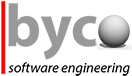Requisiti minimi di sistema
I requisiti minimi per il funzionamento sono gli stessi della piattaforma cad sulla quale si utilizza OnLine XP. OnLine XP è compatibile con le seguenti piattaforme cad:
- AutoCAD Full 2021, 2022, 2023, 2024, 2025 e 2026
- AutoCAD LT 2021, 2022, 2023, 2024, 2025 e 2026
- BricsCAD Professional v21, v22, v23, v24 e v25
Passi precedenti all'installazione
L'installazione di OnLine XP può essere avviata solo se il cad è già installato (e funzionante) sul proprio computer. A questo proposito ricordiamo che, dal sito di supporto Autodesk e BricSys , sono scaricabili i service pack più recenti rilasciati dai produttori per le varie piattaforme/versioni; raccomandiamo quindi, prima di procedere con l'installazione di OnLine XP, di installare il service pack più recente per la propria versione del cad.
Installazione
E' possibile lanciare l'installazione di OnLine XP eseguendo l'apposito programma di setup. Occorre seguire le indicazioni dei riquadri di dialogo che appariranno fornendo, di volta in volta, i parametri richiesti.
Cartella di destinazione
Occorre indicare la cartella di destinazione dove verrà installato il programma; per difetto, viene proposta la cartella “C:\Program Files\OnLine XP”; se si intende cambiare posizione utilizzare il pulsante “Sfoglia”.

Selezione componenti da installare
E' possibile scegliere di installare (o re-installare) solo la parte di programma, le librerie dei simboli o entrambe.

Se si effettua una reinstallazione, selezionando come “cartella di destinazione” una cartella contenente una precedente installazione di OnLine XP, i files presenti verranno sovrascritti (a condizione che abbiano data, ora e versione più vecchie).
Passi successivi all'installazione
AutoCAD Full e BricsCAD Pro
Se l'installazione è stata eseguita senza problemi, per eseguire OnLine XP sarà sufficiente fare “doppio click” sull'icona di lancio del cad; l'applicativo viene legato all'esecuzione del cad ogni qual volta quest'ultimo viene eseguito; nell'ambiente grafico ci si troverà già con i menù di OnLine XP caricati correttamente.
AutoCAD LT
Occorre eseguire un ulteriore specifico programma di installazione: ONLINEXP_setup2020_S-1.2019.09.277(x64).exe
(il nome del programma di setup può cambiare a seconda della versione AutoCAD LT per cui lo si installa).
Questo programma si occuperà di agganciare l'esecuzione di OnLine XP ad ogni avvio di AutoCAD LT.